La videochiamata è ampiamente utilizzata non solo come modalità di comunicazione personale, ma anche per scopi professionali e di lavoro. Pertanto, se si desidera fare riferimento a una particolare videochiamata in un secondo momento, la registrazione è la soluzione migliore. La videochiamata registrata può essere utilizzata per molti altri scopi legali, di sicurezza e personali. Per aiutarvi nella registrazione delle videochiamate, di seguito sono elencati i 10 registratori di videochiamate più diffusi.
Parte 1. Le 6 migliori applicazioni per registrare le videochiamate per PC
Per registrare le videochiamate sul computer sono disponibili numerosi software e strumenti. Grazie a questi programmi, la registrazione delle videochiamate può essere effettuata senza problemi. Qui di seguito trovate la classifica dei 6 migliori software della categoria.
Caratteristiche principali:
- Applicazione gratuita per la registrazione di schermate con un'interfaccia semplice.
- Registratore di schermo online con l'audio dell'app; registratore webcam con la vostra voce
- Permette di registrare videochiamate in formato WebM, MP4 e AVI in alta qualità.
- Consente di registrare le videochiamate da Facebook, Google Hangouts, Skype e altri strumenti.
- È possibile registrare anche file audio MP3 separati.
- Consente di registrare il suono di entrambi i lati e il suono locale e remoto.
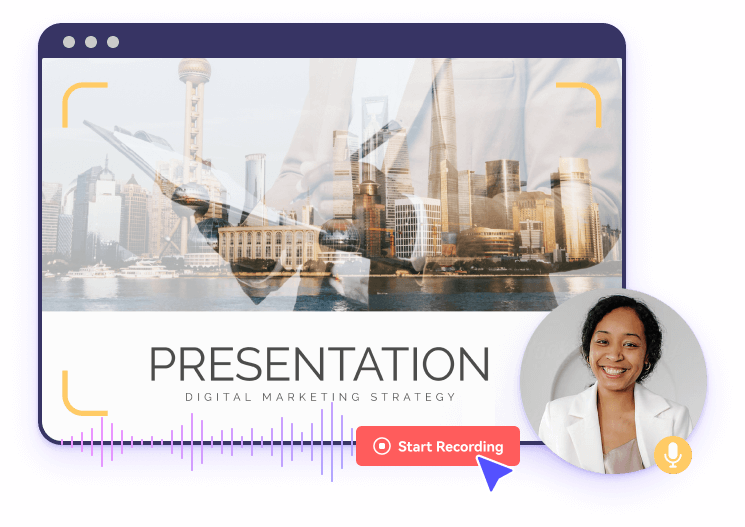
ExTalks
URL: https://www.eztalks.com/meetings
Caratteristiche principali:
- Applicazione multipiattaforma che supporta diverse funzioni relative alle videoconferenze e alle conferenze web.
- Le chiamate video e audio possono essere registrate sul dispositivo locale o sul cloud, se necessario.
- Le telefonate registrate possono essere condivise con i partecipanti per riferimenti e revisioni.
- Consente di riprodurre le registrazioni dal browser web.
- Fornisce 1 GB di spazio di archiviazione cloud gratuito a ogni utente gratuito per l'archiviazione cloud delle chiamate. Il deposito supplementare può essere acquistato con un piano aggiuntivo.
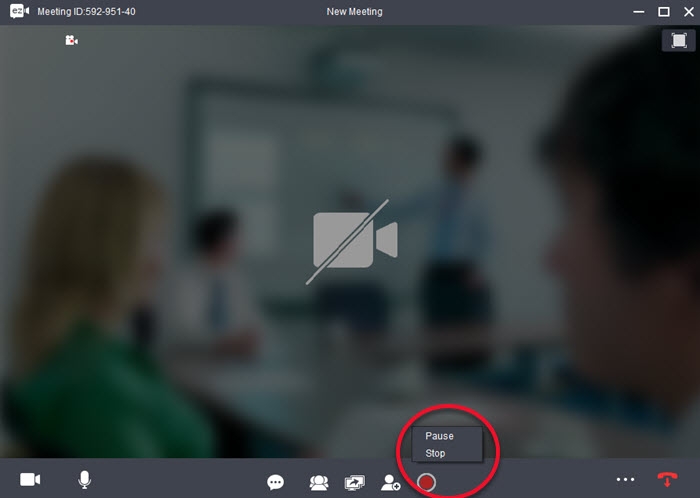
Callnote
Caratteristiche principali:
- Uno strumento completo per la registrazione delle chiamate che consente di registrare le chiamate in qualità HD da Skype, Google Meet, FaceTime, Viber, Google Hangouts, WebEx e altri strumenti.
- Consente di modificare le chiamate registrate con funzioni quali l'aggiunta di testo, l'aggiunta di audio, la cancellazione della selezione, l'inserimento di commenti e altre ancora.
- Le chiamate registrate possono essere inviate a Dropbox, Google Drive, OneDrive ed Evernote.
- Facilita la gestione delle videochiamate registrate in modo da poterle trovare, condividere e modificare facilmente.
- Consente la trascrizione delle videochiamate registrate in 18 lingue.
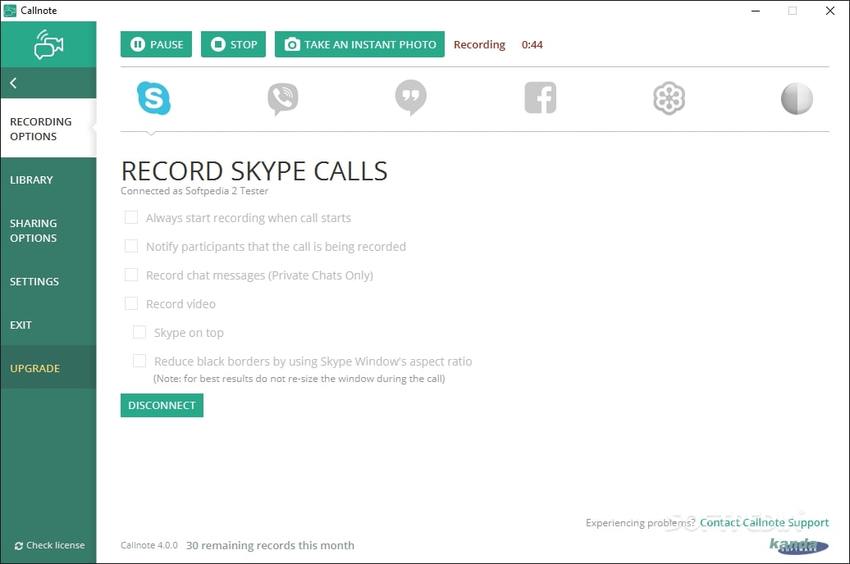
Intermedia
URL: https://www.intermedia.net/anymeeting-video-conferencing
Caratteristiche principali:
- Strumento per videoconferenze che supporta una serie di altre funzioni, tra cui la registrazione delle videochiamate.
- Consente di registrare le videochiamate in alta qualità.
- È disponibile una memoria illimitata per salvare le chiamate registrate.
- Le chiamate registrate possono essere condivise con altri partecipanti come riferimento.
- Interfaccia semplice e facile da usare.
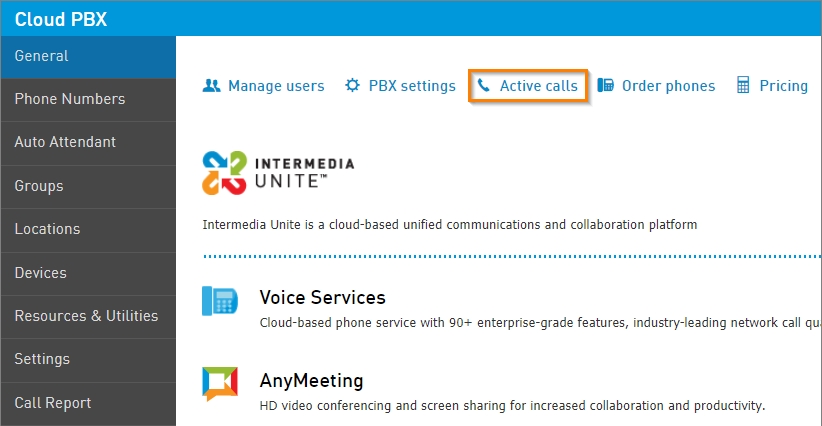
Wondershare Filmora Scrn
URL: https://filmora.wondershare.it/screen-recorder/
Caratteristiche principali:
- Consente la registrazione dello schermo, comprese le videochiamate su sistemi Windows e Mac.
- Consente di registrare contemporaneamente dal computer e dalla webcam.
- Supporto per la registrazione a 15-120 FPS.
- È dotato di una suite di editing completa che consente di personalizzare i video registrati, se necessario.
- Permette di aggiungere cursori e annotazioni modificabili per comunicare le idee in modo trasparente.
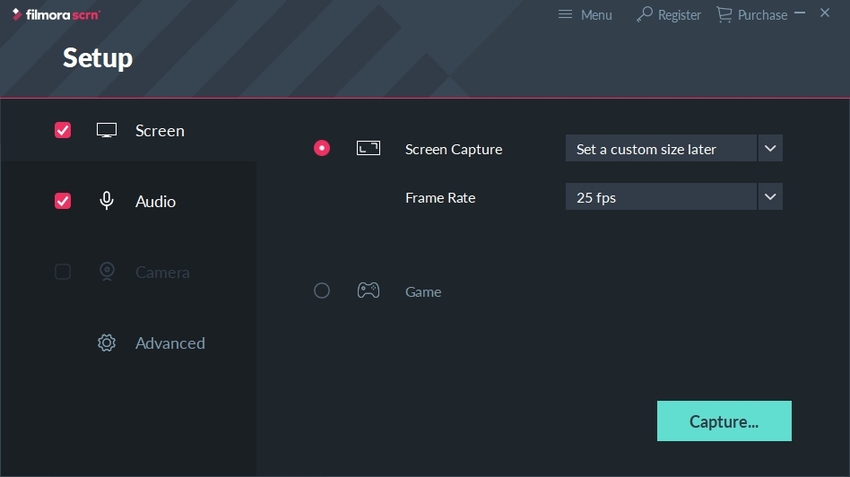
Wondershare UniConverter
URL: https://www.media.io/it/video-converter-desktop.html
Caratteristiche principali:
- Il software professionale è disponibile per il download su Windows e Mac.
- Consente di registrare schermate del desktop e video da siti di streaming online.
- I video registrati possono essere convertiti in una serie di formati video.
- I video registrati possono essere modificati utilizzando l'editor integrato del software.
- Trasferimento di video su una serie di dispositivi supportati.
Parte 2. Come registrare la videochiamata in Wondershare UniConverter
Wondershare UniConverter è un eccellente video-toolbox che supporta la registrazione dello schermo dal vivo insieme a una serie di altre funzioni. Utilizzando il software sui sistemi Windows e Mac, è possibile registrare lo schermo del desktop in diretta, comprese le videochiamate su Skype e altri strumenti, oltre a video in streaming di alta qualità. Il processo di registrazione è rapido e senza problemi e i video registrati possono essere convertiti nel formato desiderato.
Passi per la registrazione di videochiamate con Wondershare UniConverter
Passo 1. Avviare Wondershare UniConverter e scegliere di registrare il video
Eseguite il software Wondershare installato sul sistema e scegliete la sezione Registratore di schermo dall'interfaccia principale. Fare clic sull'icona della fotocamera.
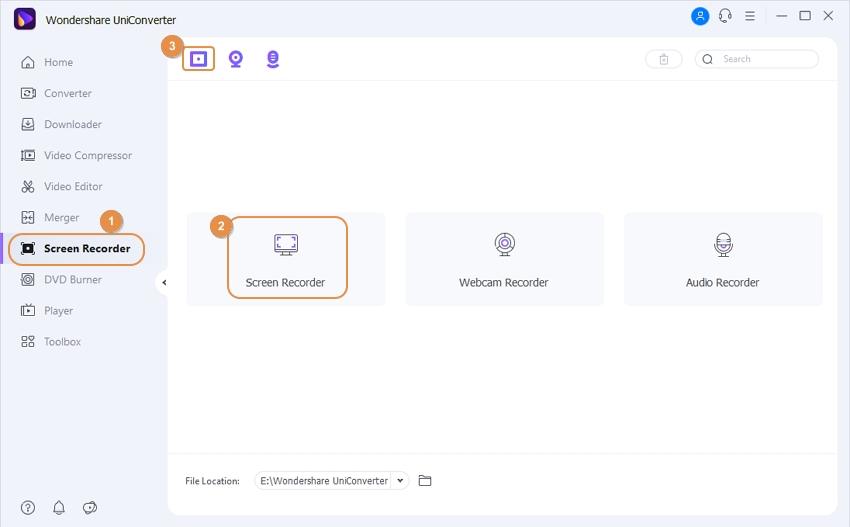
Passo 2. Scegliere il riquadro di registrazione
Viene visualizzato un riquadro di registrazione che deve essere regolato per selezionare l'area della videochiamata che si desidera registrare. Il telaio può essere regolato nel modo seguente.
1. I bordi della cornice possono essere utilizzati per espandere e ridurre le dimensioni della cornice in verticale e in orizzontale.
2. Per spostare l'intera cornice, utilizzare l'icona della croce centrale al centro della cornice.
3. È anche possibile inserire la larghezza e l'altezza esatte per selezionare l'area di cattura.
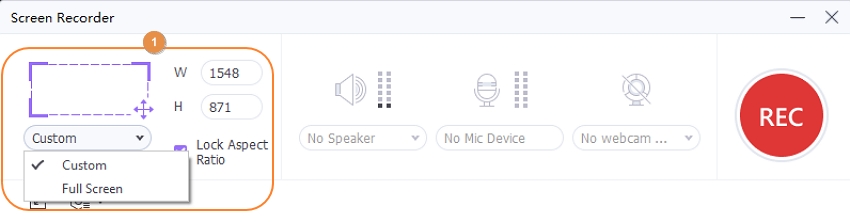
Altre impostazioni di registrazione per il timer, il mouse, la frequenza dei fotogrammi e la scorciatoia possono essere eseguite facendo clic sull'icona delle impostazioni.
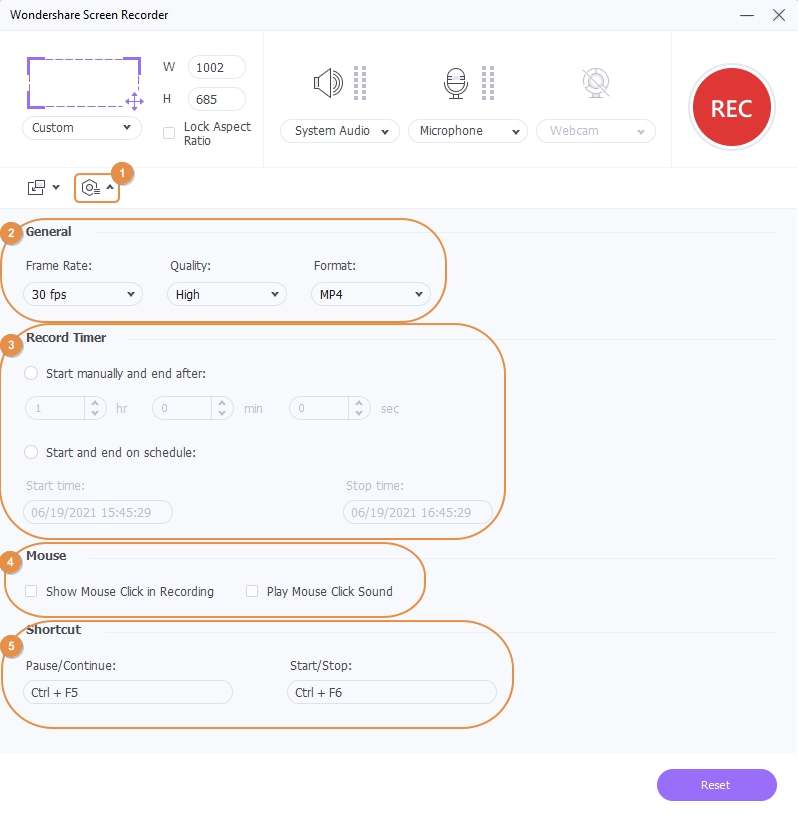
Passo 3. Avvio e interruzione della registrazione
Fare clic sul pulsante rosso REC e, con un timer di 5 secondi, il software avvierà la registrazione.

Al termine, fare clic sul pulsante rosso Stopper interrompere il processo di registrazione.
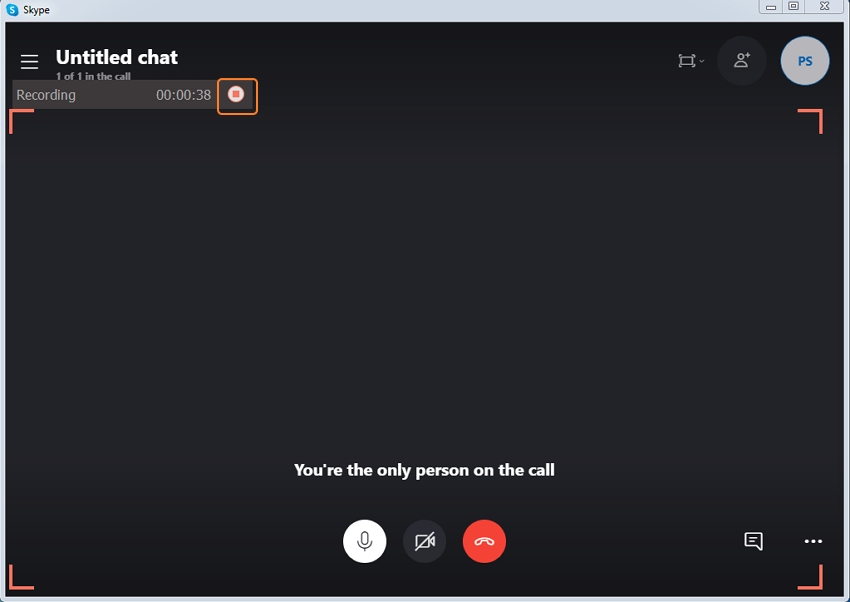
Parte 3. Le 4 migliori applicazioni di registrazione di videochiamate per cellulari
Per aiutarvi a registrare le videochiamate sul vostro telefono, sono disponibili diverse applicazioni mobili. Di seguito sono elencate le 4 migliori app di registrazione di videochiamate per cellulari.
Video Call Recorder
URL: https://play.google.com/store/apps/details?id=com.recordvideocall.recordcall&hl=en_US
Vantaggi:
- Consente di catturare lo schermo e registrare le videochiamate.
- Questo registratore gratuito di videochiamate consente di regolare la qualità video e la risoluzione dello schermo.
- È consentita la riproduzione e la condivisione dei video registrati.
Svantaggi:
- L'applicazione contiene molti annunci.
- Il video registrato non viene riprodotto più volte.
- Ci sono molti problemi nella registrazione delle videochiamate, come la mancata registrazione della chiamata, la registrazione della sola miniatura del video e altri.
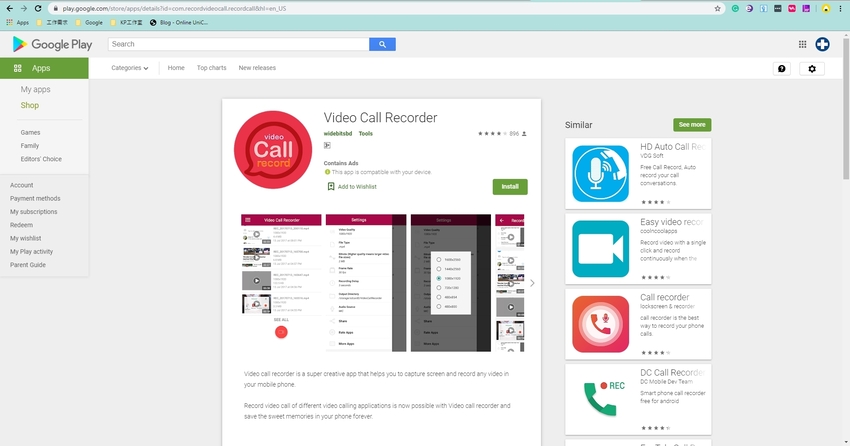
All Video Call Recorder
URL: https://play.google.com/store/apps/details?id=com.callrecorder.allvideo&hl=en_US
Vantaggi:
- Consente la registrazione video da tutte le piattaforme più diffuse, tra cui Viber, Tango, Facebook, Whatsapp, Messenger e altre.
- Consente di registrare video in qualità HD e Full HD.
- Interfaccia semplice e intuitiva.
Svantaggi
- Problemi nella registrazione di un audio chiaro di entrambe le parti.
- Contiene annunci.
- Nella maggior parte dei casi, l'applicazione non riesce a registrare il video.
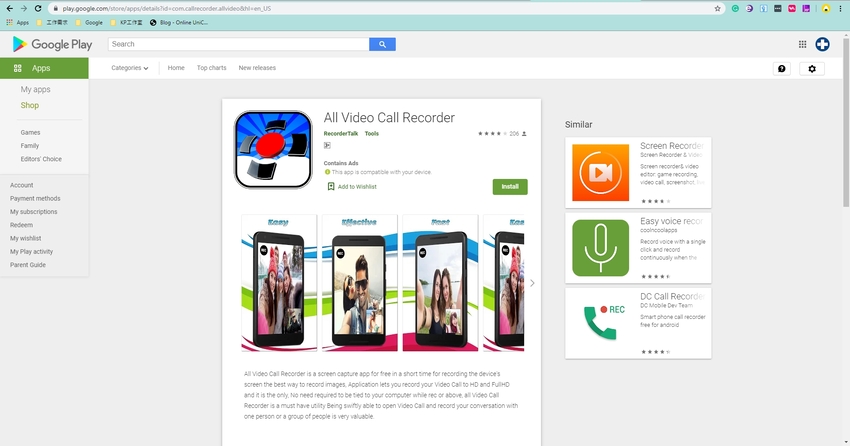
Automatic Call Recorder
URL: https://play.google.com/store/apps/details?id=com.callrecord.auto&hl=en_US
Vantaggi
- Un'applicazione semplice da usare che consente la registrazione automatica delle chiamate.
- Permette di gestire e organizzare i video registrati. Possibilità di condividere i video su Dropbox, Google Drive e altri programmi.
- Possibilità di controllare le informazioni complete delle chiamate registrate e altre.
Svantaggi
- Manca più volte la registrazione della chiamata.
- Il problema è registrare entrambi i lati della conversazione.
- I pop-up pubblicitari disturbano il funzionamento del telefono.
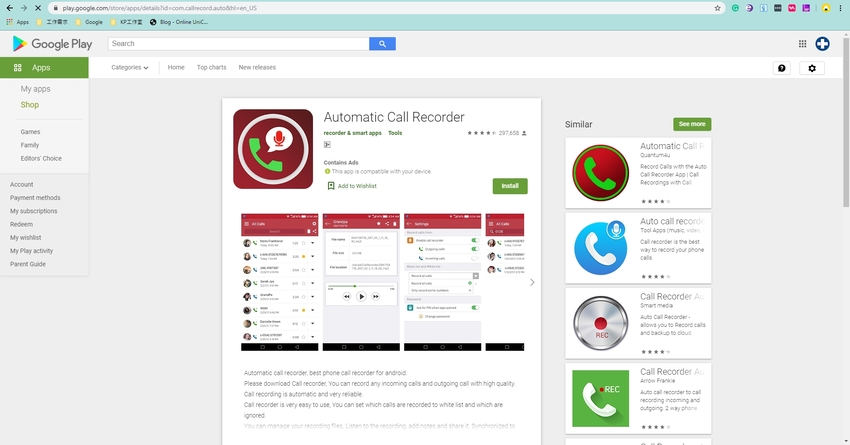
Smart Video Recorder
URL: https://play.google.com/store/apps/details?id=in.tank.corp.smrfree&hl=en
Vantaggi
- Possibilità di registrare videochiamate in qualità Full HD.
- Registrazione video supportata dalla fotocamera anteriore e posteriore.
- Selezione della modalità torcia disponibile.
Svantaggi
- La durata della registrazione è limitata a 10 secondi e a 30 secondi nella versione FREE.
- Molti annunci.
- I controlli gestuali non funzionano correttamente.
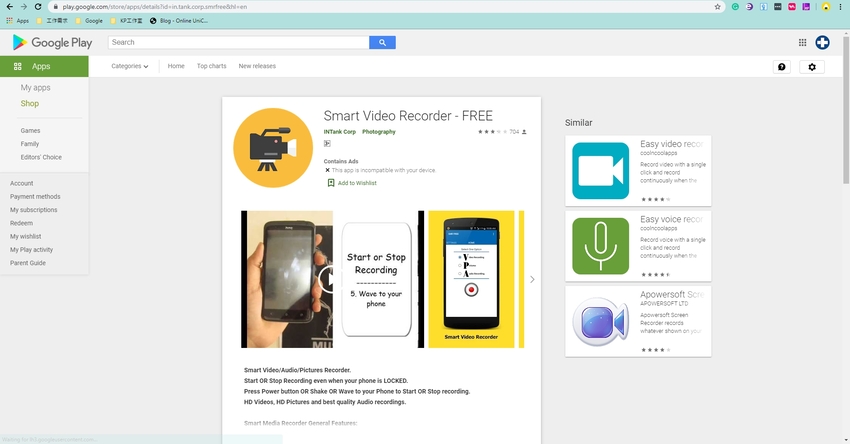
Sintesi
Installate Wondershare UniConverter per registrare una videochiamata sul vostro desktop. Il programma di registrazione delle videochiamate registra le chiamate in alta qualità e senza problemi. A seconda delle caratteristiche richieste, si possono prendere in considerazione anche altri strumenti basati su PC. Per i cellulari, è possibile utilizzare una delle applicazioni sopra elencate, a seconda delle necessità.






